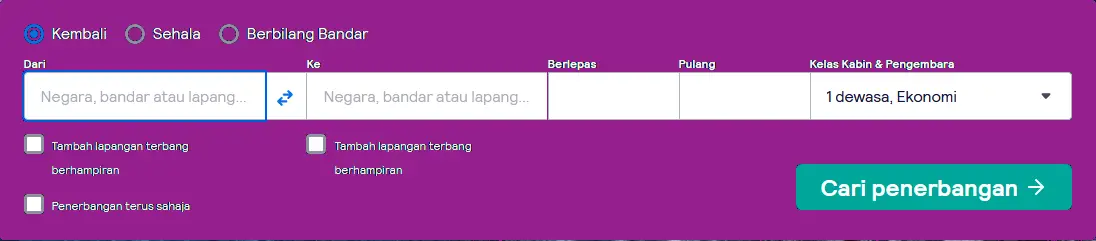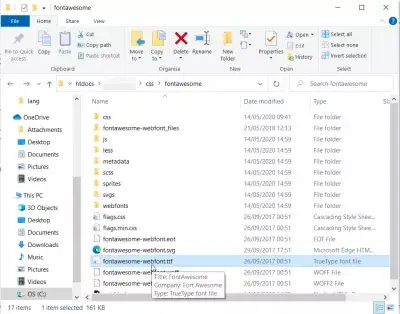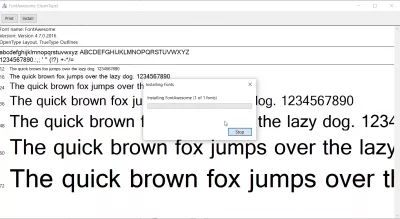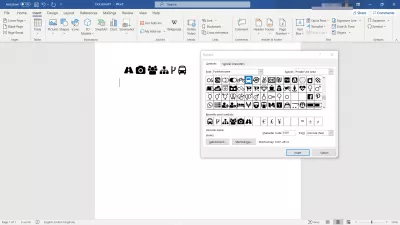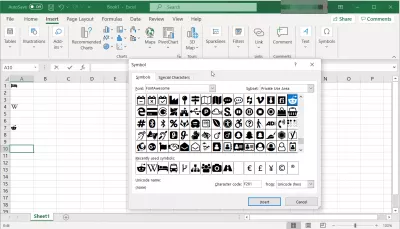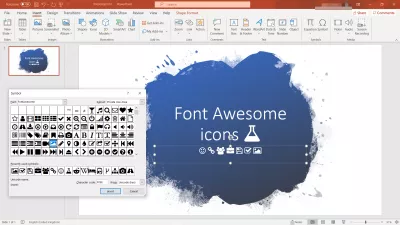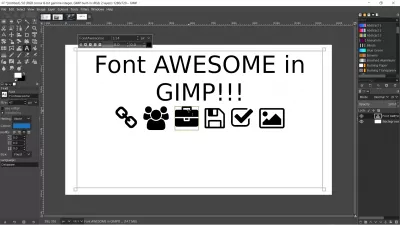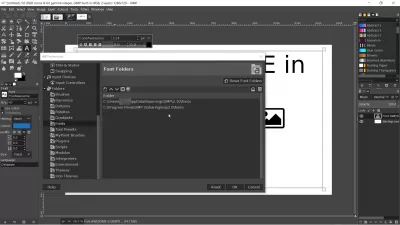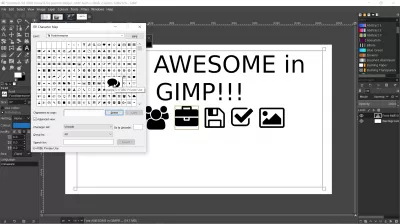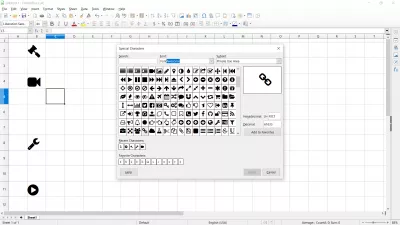Bagaimana Menggunakan Font Hebat Dalam Dokumen?
- Apa Fon Hebat?
- Bagaimana Menggunakan Font Hebat di Windows?
- Bagaimana menggunakan Font Awesome di Microsoft Word?
- Bagaimana menggunakan Font Awesome di Microsoft Excel?
- Bagaimana menggunakan Font Awesome di Microsoft Powerpoint?
- Bagaimana Menggunakan Font Awesome dalam GIMP?
- Bagaimana memasukkan ikon Font Awesome di Libre Office?
- Secara ringkasnya menggunakan Font Awesome pada komputer anda
- Soalan Yang Sering Ditanya
Apa Fon Hebat?
Ikon Font Awesome adalah sekumpulan pelbagai ikon yang luar biasa, ada di antaranya yang bebas digunakan untuk penggunaan apa pun, dan sebahagiannya hanya dapat diakses dengan langganan berbayar.
Set percuma terdiri daripada font padat standard, yang disebut FAS set untuk ikon Font Awesome Standard, yang mempunyai pelbagai gambar berskala yang akan sempurna untuk menggambarkan setiap dokumen yang anda buat, dari laman web hingga CV profesional mencari digital anda carian pekerjaan nomad - atau bahkan untuk memasukkan dalam tulisan bebas anda atau penghantaran gigs freelance lain.
Fon perniagaan standard, yang disebut kumpulan FAB untuk ikon Font Awesome Business yang mengandungi logo jenama untuk digunakan dalam dokumen anda, seperti ikon Google Docs atau ikon Office 365 dan Microsoft Office untuk produk mereka Microsoft Excel - Microsoft Word - Microsoft Outlook - Microsoft Powerpoint - dan banyak lagi!
Tetapi, bagaimana menggunakan fon itu dalam aplikasi lain daripada tugas reka bentuk Web standard? Cari di bawah - semuanya bermula dengan memuat turun set ikon Font Awesome secara tempatan di komputer anda sebelum dapat menggunakannya dalam aplikasi lain seperti program manipulasi gambar GIMP, dan hampir semua perisian yang membolehkan pertukaran fon.
Bagaimana Menggunakan Font Hebat di Windows?
Langkah pertama setelah memuat turun ikon Font Awesome secara tempatan di komputer anda, adalah dengan membuka zip pakej, dan menavigasi di folder root.
Di sana, anda akan menemui fail TrueType Font yang disebut fontawesome-webfont.ttf - klik dua kali pada fail tersebut untuk membukanya dalam perisian pengurusan fon Windows.
Kemudian, klik pada butang pasang di atas tetingkap, dan itu sahaja - seluruh ikon ikon fon yang hebat kini dipasang di komputer anda, walaupun tidak kelihatan seperti itu, dan jika anda masih belum mempunyai watak khas .
Prosedur pemasangan set Font Awesome berfungsi sama pada komputer Mac!
Bagaimana menggunakan Font Awesome di Microsoft Word?
Setelah memasang set ikon di komputer anda, buka dokumen Microsoft Word anda dan letakkan tetikus ke tempat anda ingin memasukkan ikon Font Awesome.
Dalam menu Sisipkan, cari pilihan Simbol, yang akan membuka penyemak imbas simbol.
Pilih pilihan FontAwesome dalam senarai fon sistem, dan telusuri simbol sehingga anda menjumpai simbol yang ingin anda sertakan dalam dokumen anda. Klik dua kali pada ikon, dan ia akan disertakan dalam dokumen anda, kemudian anda boleh menggayakannya seperti watak lain.
Watak-watak fontawesome yang ditambah akan menjadi sebahagian daripada kiraan watak keseluruhan dokumen, yang boleh anda sahkan menggunakan alat kaunter perkataan dalam talian.
Sekiranya anda tidak dapat menemukan ikon dalam senarai, pilihan lain adalah mencari kod watak ikon Font Awesome dari senarai, dan memasukkannya ke dalam medan kod aksara penyemak simbol, yang secara langsung akan mencari ikon yang tepat dari senarai.
Bagaimana menggunakan Font Awesome di Microsoft Excel?
Dengan cara yang sama dengan anda menambahkan ikon di Word, anda boleh menambahkan ikon Font Awesome di mana-mana buku kerja Excel dengan memilih sel di mana anda ingin menambahkan simbol ini, dan membuka penyemak imbas simbol dari menu sisipan, dan butang simbol.
Penyemak imbas simbol akan dibuka, di mana anda boleh memilih set ikon Font Awesome dan melihat simbol sehingga anda menemui yang betul.
Oleh kerana mungkin sukar untuk mencari ikon yang tepat dari senarai itu dengan aksara kecil, cara lain untuk mendapatkan ikon yang betul adalah dengan melihat senarai yang lebih mudah dilihat seperti paparan ikon Font Awesome, salin nama unicode simbol yang anda mahu sertakan, dan tampal di medan kod aksara penyemak imbas simbol Excel - ia secara langsung akan memasukkan simbol yang betul dalam dokumen anda.
Bagaimana menggunakan Font Awesome di Microsoft Powerpoint?
Memasukkan simbol Font Awesome dalam sebarang persembahan Microsoft Powerpoint untuk menjadikannya kelihatan lebih baik semudah beberapa klik!
Setelah memasang set ikon, buka dokumen Microsoft Powerpoint dan letakkan penunjuk tetikus di medan entri teks di tempat di mana anda ingin memasukkan ikon.
Kemudian, pilih menu Masukkan, dan klik pada butang simbol. Dari sana, anda akan dapat memilih ikon untuk disertakan dari tetingkap penyemak imbas simbol yang muncul.
Oleh kerana mungkin sukar untuk mencari ikon hanya dari senarai visual yang mungkin kelihatan kecil, pilihan lain adalah mencari berdasarkan keterangan teks atau melihat paparan ikon yang lebih besar pada senarai Ikon Font Awesome di mana kod simbol dapat diakses. Salin kod tersebut, dan tempelkan di kotak kod watak Powerpoint untuk memasukkan ikon dalam persembahan anda.
Bagaimana Menggunakan Font Awesome dalam GIMP?
Sayangnya, tidak ada cara mudah untuk melihat senarai ikon Font Awesome dari aplikasi GIMP. Namun, setelah ikon dipasang di komputer, anda boleh memasukkan ikon yang anda perlukan di editor kegemaran anda, seperti mana-mana program Microsoft Office atau Libre Office dan Open Office, cari ikon yang anda inginkan, sertakan di dalam dokumen , salin, dan tampalkannya dalam program GIMP, baik bersendirian, di mana ia akan menjadi gambar piksel yang disertakan dalam lapisan semasa, atau dalam kotak teks, di mana anda akan berinteraksi dengan mereka seperti yang anda lakukan dengan watak dari mana-mana fon.
Penyelesaian lain adalah memasang set ikon secara langsung dalam program GIMP, dengan masuk ke menu pilihan dari menu utama edisi, dan memeriksa folder fon yang tersedia di komputer anda.
Kemudian, cukup salin dan tampal fail fon TrueType fontawesome-webfont.ttf dan tampal di salah satu folder ini. Kemudian, mulakan semula program GIMP anda untuk mengakses Font.
Anda kemudian akan dapat mengakses fon secara langsung dari GIMP - namun, cara termudah untuk memasukkan simbol Font Awesome adalah dengan menggunakan Peta Karakter fon sistem yang anda dapati dalam carian utama Windows, pilih fon FontAwesome, dan cari ikon yang ingin anda sertakan dalam penciptaan GIMP anda, dan kemudian salin dan tampal di sana.
Sekiranya anda menghadapi masalah untuk mengakses ikon yang ingin anda sertakan, cari sahaja melalui tag atau ikon besar yang melayari pada senarai terperinci ikon Font Awesome, salin kod heksadesimal 4 aksara, dan tampalkannya ke medan pergi ke unicode di Peta Karakter untuk mencarinya secara langsung, dan dapat menyalin dan menampalnya.
Bagaimana memasukkan ikon Font Awesome di Libre Office?
Sebaik sahaja Font Awesome telah dipasang di komputer anda, anda boleh memasukkan simbolnya dalam dokumen Libre Office dengan membuka menu Insert dan kemudian pilihan watak khas, yang akan membuka tetingkap carian watak tertentu.
Pilih Font Awesome dari senarai fon, dan simbol akan segera dipaparkan.
Cukup cari yang akan dimasukkan dalam dokumen semasa, dan klik dua kali untuk memasukkannya!
Secara ringkasnya menggunakan Font Awesome pada komputer anda
Cukup sederhana untuk menetapkan ikon Font Awesome untuk semua ciptaan digital anda dan membuat penyampaian yang luar biasa untuk tulisan bebas anda atau dokumen pekerjaan nomad digital yang lain.
Yang harus anda lakukan ialah memasang fon di komputer anda, dan mencari ikon dari program senarai simbol atau senarai set ikon.
Soalan Yang Sering Ditanya
- Bagaimana cara menggunakan font hebat Excel?
- Anda boleh menambah ikon Font Awesome ke mana -mana Buku Kerja Excel dengan memilih sel di mana anda ingin menambah simbol ini dan buka penyemak imbas simbol dari menu sisipan dan klik butang Simbol.

Michel Pinson adalah peminat perjalanan dan pencipta kandungan. Menggabungkan keghairahan untuk pendidikan dan penerokaan, beliau adalah untuk berkongsi pengetahuan dan memberi inspirasi kepada orang lain melalui kandungan pendidikan yang menawan. Membawa dunia lebih dekat bersama dengan memperkasakan individu dengan kepakaran global dan rasa bersemangat.